Kako spriječiti Siri da čita poruke na AirPods-u
Što treba znati
- Na iPhoneu: Postavke > Kontrolni centar > dodirnite - pored Najavite poruke pomoću Siri.
- Prijeđite prstom prema gore na Apple Watchu i dodirnite Najavite poruke pomoću Siri ikona za onemogućavanje.
- Značajka Najavi poruke sa Siri automatski će čitati dolazne tekstualne poruke s vašeg iPhone ili Apple sata.
Ovaj vam članak pokazuje kako spriječiti Siri da čita tekstove putem vaših AirPods slušalica i drugih kompatibilnih slušalica.
Kako isključiti AirPods čitanje poruka s vašeg iPhonea
Postoje dva načina da isključite AirPods koji čita vaše poruke s vašeg iPhonea:
- Možete trajno ukloniti Najavne poruke sa Siri iz Kontrolnog centra pomoću Postavke; ili
- Možete isključiti ili privremeno onemogućiti Objavljivanje poruka pomoću Siri pomoću Kontrolnog centra.
Ako nikada ne želite koristiti funkciju Najave poruka, možete je ukloniti iz Kontrolnog centra. Ići Postavke > Kontrolni centar i pronaći Najavite poruke.Tapnite na - (minus) pored Najava poruka.
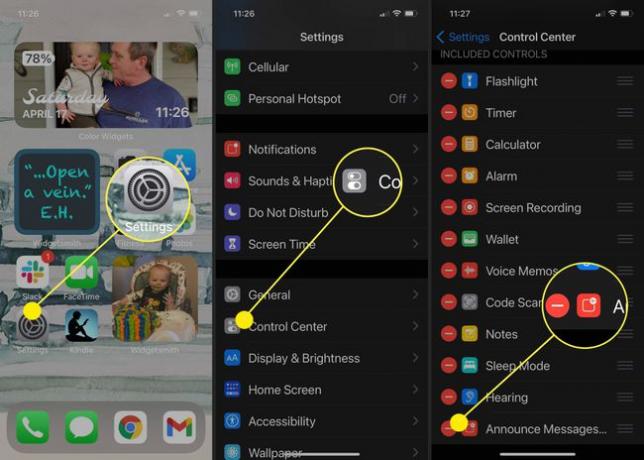
Nakon što ga uklonite iz kontrolnog centra, Siri neće najaviti nikakve dolazne poruke. Jedini način da koristite Najave poruka sa Siri je da ga ponovno omogućite koristeći iste korake.
Alternativno, možete privremeno onemogućiti značajku Najave poruka pomoću upravljačke ploče na vašem iPhoneu. Prijeđite prstom od gornjeg desnog kuta zaslona prema dolje da biste otvorili upravljačku ploču, a zatim dodirnite ikonu Najavi poruke da biste je onemogućili. Ostat će onemogućen dok ga ponovno ne uključite.
Ako želite, možete ga i onemogućiti na određeno vrijeme. Dodirnite i držite Najavite poruke ikona dok se ne pojavi izbornik. Odatle možete birati Isključite zvuk na 1 sat ili Slobodno za taj dan. Ako odaberete bilo koju opciju, ponovno će aktivirati značajku Najave poruka nakon određenog vremena.
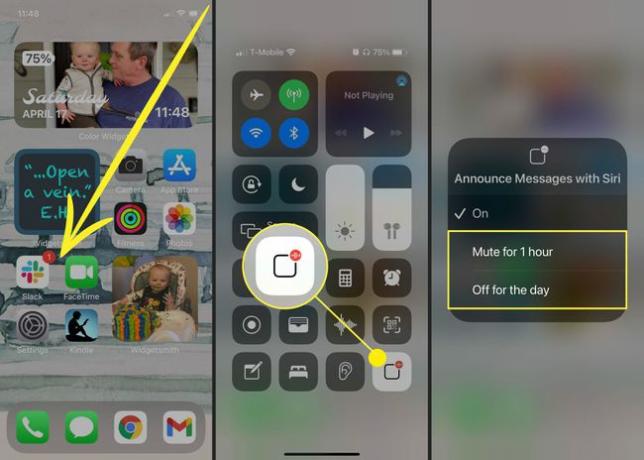
Kako isključiti čitanje poruka na Airpods pomoću Apple Watcha
Jedna zgodna značajka AirPoda je da ih koristite sa svojim Apple Watchom, čak i kada vaš iPhone nije u blizini. Srećom, također možete onemogućiti značajku Najave poruka sa Siri sa svog Apple Watcha, a ona radi baš kao i korištenje Control Center na iPhoneu.
Ako koristite kompatibilne slušalice koje nisu Apple AirPods, ove upute možda neće funkcionirati za isključivanje Najave poruke putem sata. Možda ćete morati koristiti gore navedene korake koristeći svoj iPhone.
Za pristup kontrolnom centru na Apple Watchu, prijeđite prstom prema gore od dna. Zatim dodirnite Najavite poruke pomoću Siri ikona za isključivanje značajke. Alternativno, možete dodirnuti i zadržati ikonu da otvorite izbornik koji vam omogućuje da odaberete želite li onemogućiti Objavu poruka na 1 sat ili cijeli dan. Koju god opciju odaberete, Najava poruka će se automatski ponovno uključiti kada to vrijeme istekne.

